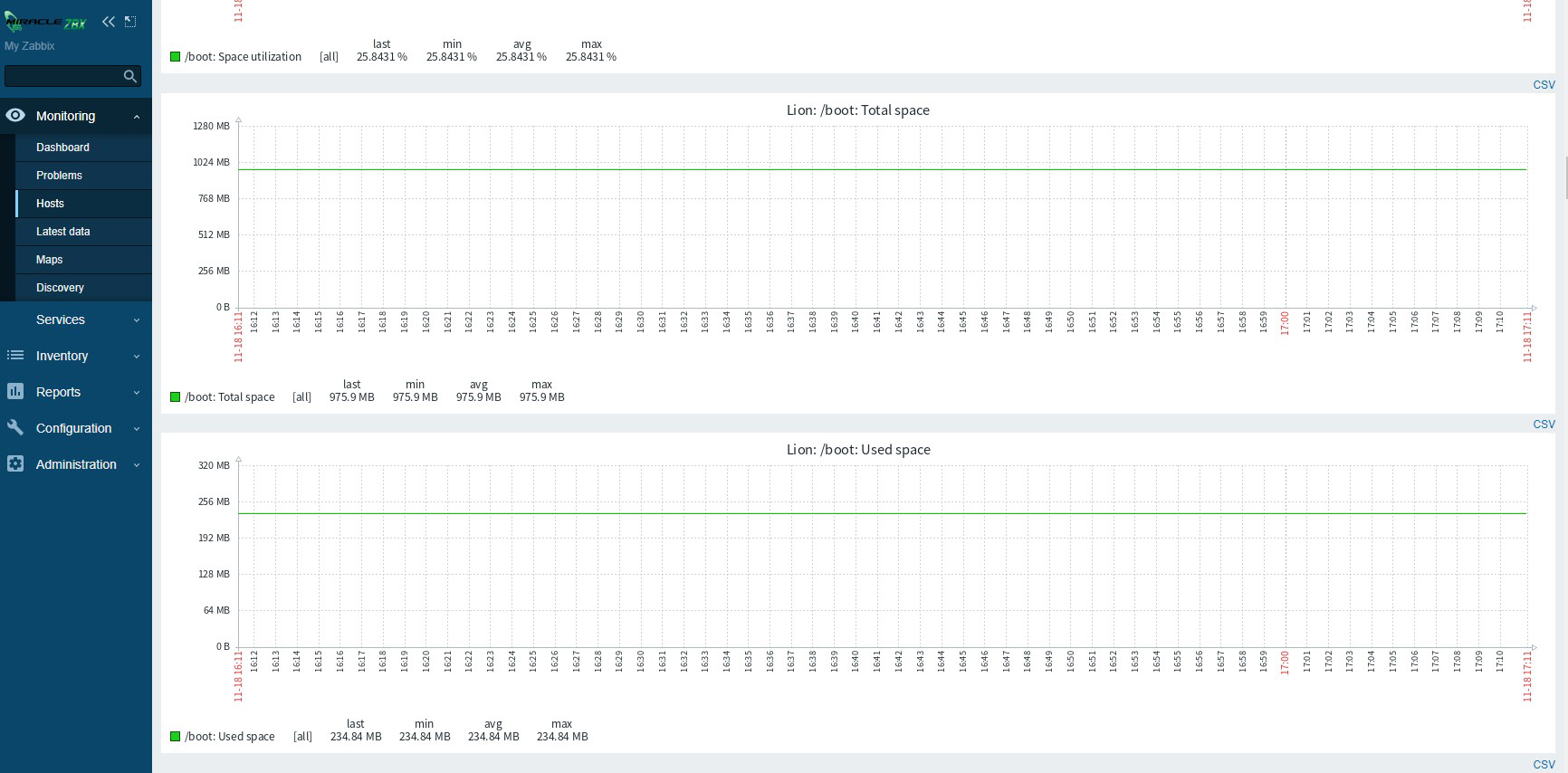Contents
オープンソースの統合監視ソフトウェア「MIRACLE ZBX」
オープンソースの Zabbix をベースに、サイバートラストが機能強化・修正を加えて提供するエンタープライズ向けの統合システム監視ソフトウェア「MIRACLE ZBX」。セキュリティ基準の国際標準となりつつある米国標準技術研究所(NIST)のセキュリティガイドライン「NIST SP800-171」および「NIST SP800-53」の一部要件に準拠するセキュリティ機能強化を実装しています。
SELinux を permissive に設定する必要があります(SELinuxをDisabledにしている場合は有効にする)
|
1 2 3 4 5 6 7 |
# setenforce 0 && sed -i 's/^SELINUX=.*/SELINUX=permissive/g' /etc/selinux/config # cat /etc/selinux/config | grep SELINUX= # SELINUX= can take one of these three values: # NOTE: In earlier Fedora kernel builds, SELINUX=disabled would also #SELINUX=enforcing SELINUX=permissive |
1. MIRACLE ZBX 6.0用のdnfリポジトリを登録
リポジトリをインストール
|
1 |
# dnf install https://ftp.miraclelinux.com/zbx/6.0/miracle-zbx-release-6.0-1.noarch.rpm |
2. MIRACLE ZBXのファイアウォールを設定
MIRACLE ZBXのコンポーネントが利用するポートは次の通り
MIRACLE ZBX Webフロントエンド : 80/tcp
MIRACLE ZBXエージェント/エージェント2 : 10050/tcp
MIRACLE ZBXサーバ/プロキシ : 10051/tcp
MIRACLE ZBX Java Gateway : 10052/tcp
MIRACLE ZBX Web Service : 10053/tcp
今回は「MIRACLE ZBX Webフロントエンド」「MIRACLE ZBXエージェント2 」「MIRACLE ZBXサーバー」のみインストールしますので次の通りポートを許可します。
|
1 2 |
# firewall-cmd --add-port={80,10050,10051}/tcp --permanent # firewall-cmd --reload |
3. MIRACLE ZBXサーバーとWebフロントエンドのインストール
①MariaDB/MySQL用のMIRACLE ZBXパッケージをインストール
|
1 |
# dnf install miracle-zbx-server-mysql miracle-zbx-sql-scripts |
②MIRACLE ZBXサーバー用のデータベースとユーザを作成
Zabbixサーバーのデータベーススキーマを作成します。
rootアカウントでMySQLサーバーにログインし、MySQLデータベース(例:zabbix)とユーザー(例:zabbix)、パスワード(例:?Wabcd123)を作成します。
|
1 2 3 4 5 6 7 |
# mysql -u root -p Password: > create database zabbix character set utf8mb4 collate utf8mb4_bin; > create user zabbix@localhost identified by '?Wabcd123'; > grant all privileges on zabbix.* to zabbix@localhost; >FLUSH PRIVILEGES; >exit; |
③MIRACLE ZBXの初期データをインポート
新しく作成したデータベースに、MIRACLE ZBXの初期データベーススキーマとデータをインポートします。
|
1 |
# zcat /usr/share/doc/miracle-zbx-sql-scripts/mysql/create.sql.gz | mysql zabbix -uzabbix -p |
④MIRACLE ZBXサーバーの設定ファイルを編集
MIRACLE ZBXサーバーがデータベースに接続するためにMIRACLE ZBXサーバー設定ファイルを編集し、データベース設定を更新する
|
1 2 3 |
# vi /etc/zabbix/zabbix_server.conf 137行目 DBPassword=[データベース作成時のユーザーzabbixのpassword] |
⑤サービスzabbix-serverを起動
|
1 2 |
# systemctl enable --now zabbix-server # systemctl start zabbix-server |
⑥Webフロントエンド用パッケージとApache用のパッケージをインストール
|
1 |
# dnf install miracle-zbx-web-mysql miracle-zbx-web-japanese miracle-zbx-apache-conf |
⑦httpdとphp-fpmを起動
|
1 2 |
# systemctl enable --now httpd php-fpm # systemctl restart --now httpd php-fpm |
4. MIRACLE ZBXサーバー自身も監視する
①サーバー自身も監視対象にするため本サーバーにMIRACLE ZBXエージェント2パッケージをインストール
|
1 |
# dnf install miracle-zbx-agent2 |
②設定ファイル/etc/zabbix/zabbix_agent2.confを編集
|
1 2 3 |
# vi /etc/zabbix/zabbix_agent2.conf #148行目 Hostname=Lepard [MIRACLE ZBX Webフロントエンドのホストに登録するホスト名] |
③zabbix-agent2を起動
|
1 2 3 |
# systemctl enable --now zabbix-agent2 Created symlink /etc/systemd/system/multi-user.target.wants/zabbix-agent2.service → /usr/lib/systemd/system/zabbix-agent2.service. # systemctl start zabbix-agent2 |
5. MIRACLE ZBX Webインストーラーの実行
MIRACLE ZBX Webインストーラは、「サーバーのIP/zabbix」または「ドメイン/zabbix」でアクセスできます。
Webブラウザーを開き、「http://[your-server-IP_Address]/zabbix」を入力します。
次の画面になる。[ Next step]をクリック。
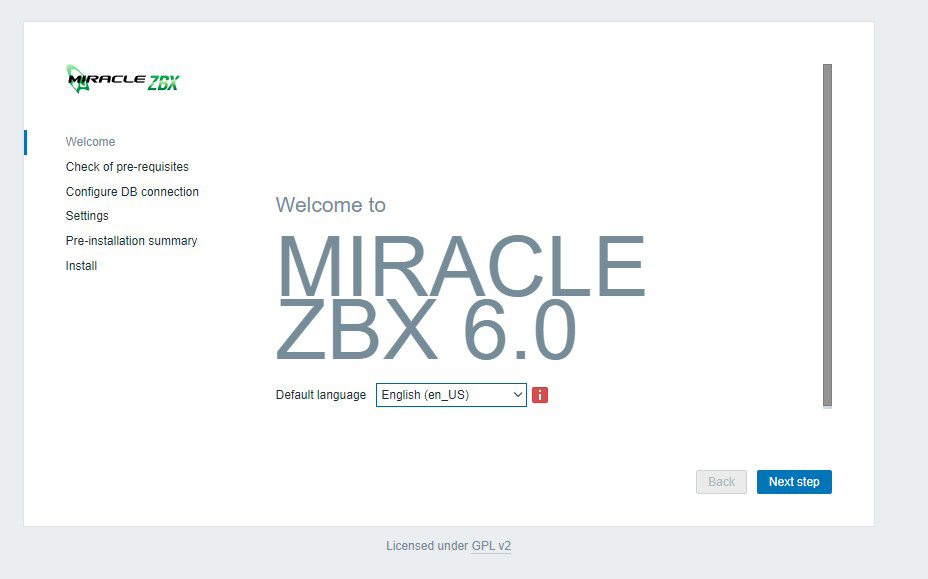
すべての要件がOKになっていることを確認後、[ Next step ]をクリック
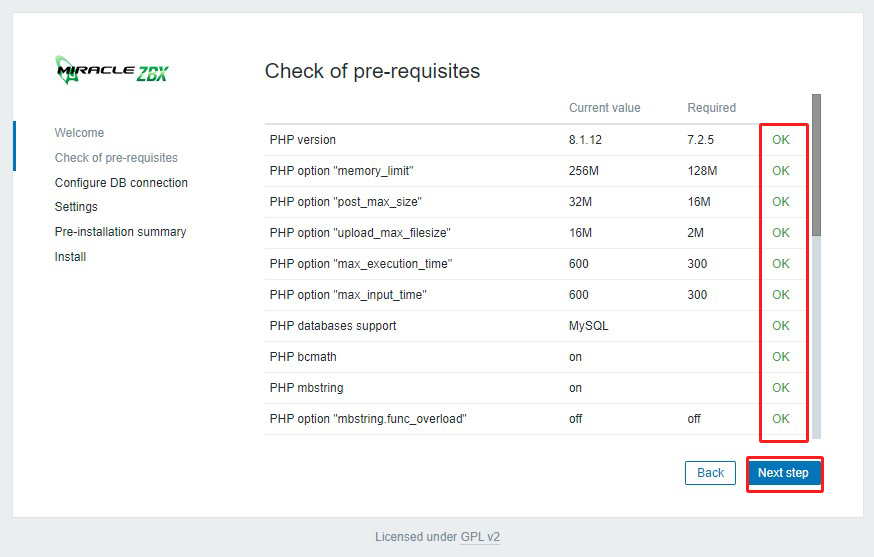
「Database name」「User」「Password」欄には、設定した情報を入力し、[ Next step ]をクリック
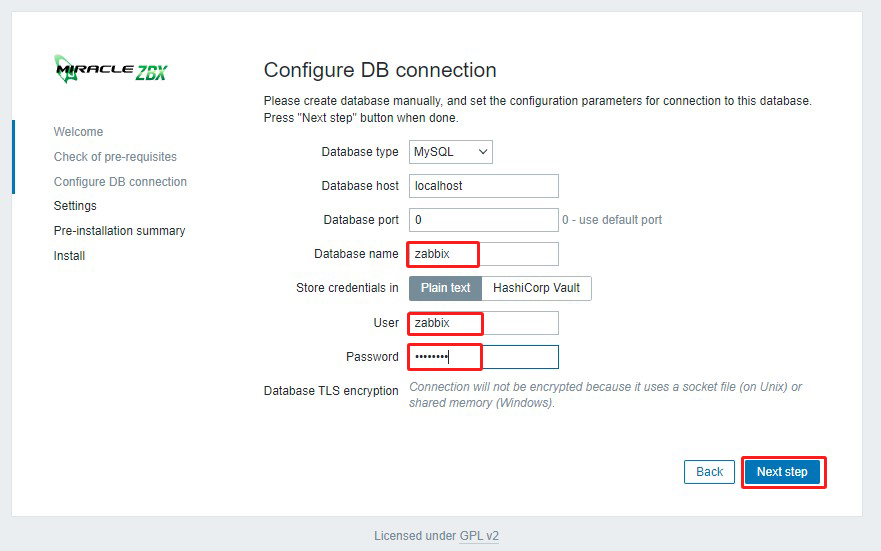
「Zabbix server names」は任意の名称を入力し、タイムゾーンにはAsia/Tokyoを選択する
自身のタイムゾーンになっているか確認後、[ Next step ]をクリック
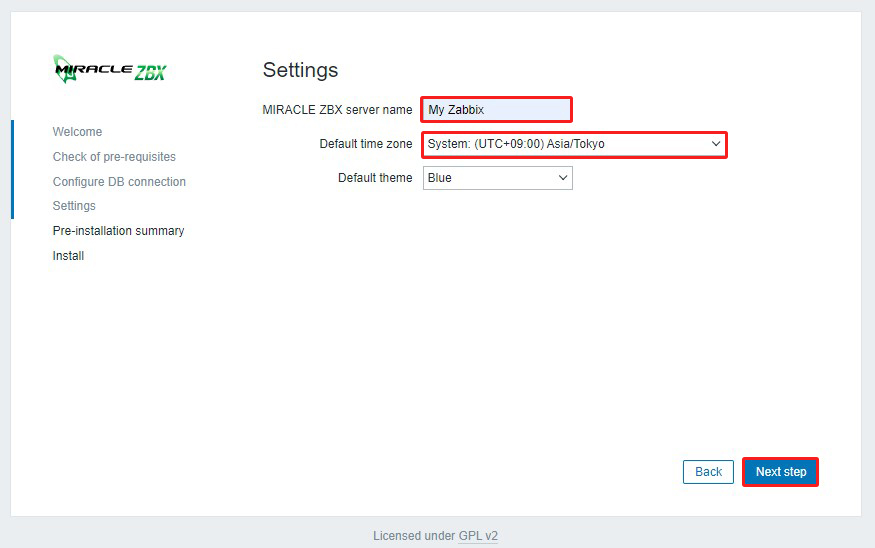
設定の再確認 情報が正しければ[Next step ]をクリック
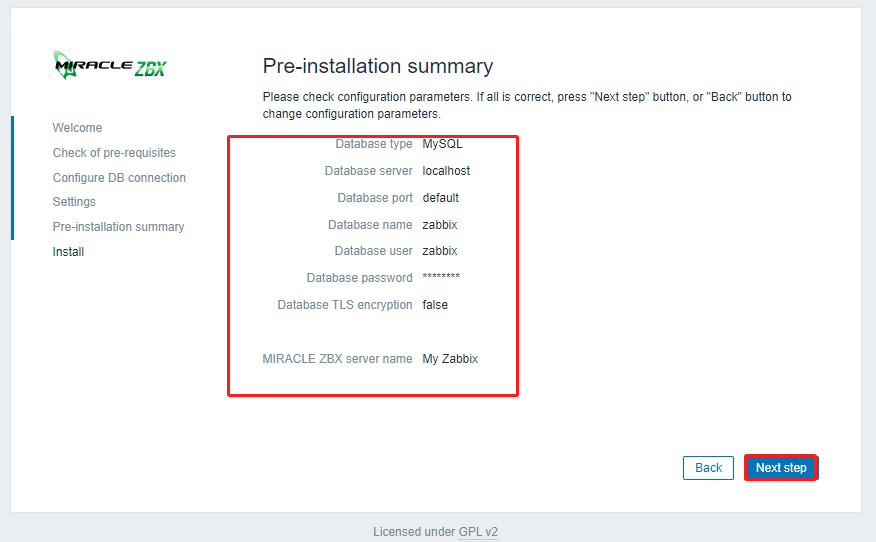
インストールが正常に完了すると、次のページが表示されます。「Finish」クリック
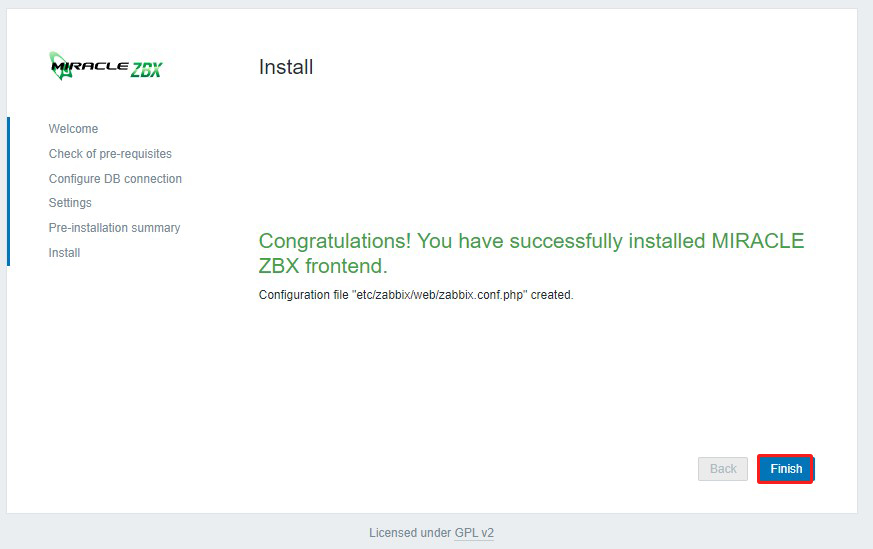
Zabbixログインページにリダイレクトされます
次の資格情報を使用して「Sign in」します。
ユーザー名:Admin
パスワード:zabbix
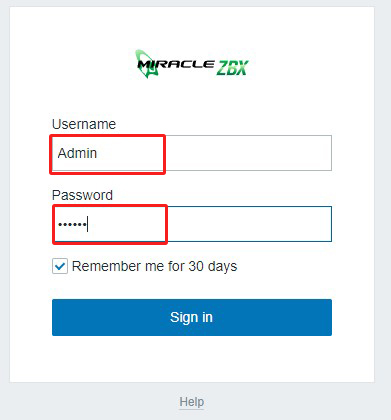
ログインに成功すると次の画面(Zabbixダッシュボード)になる。
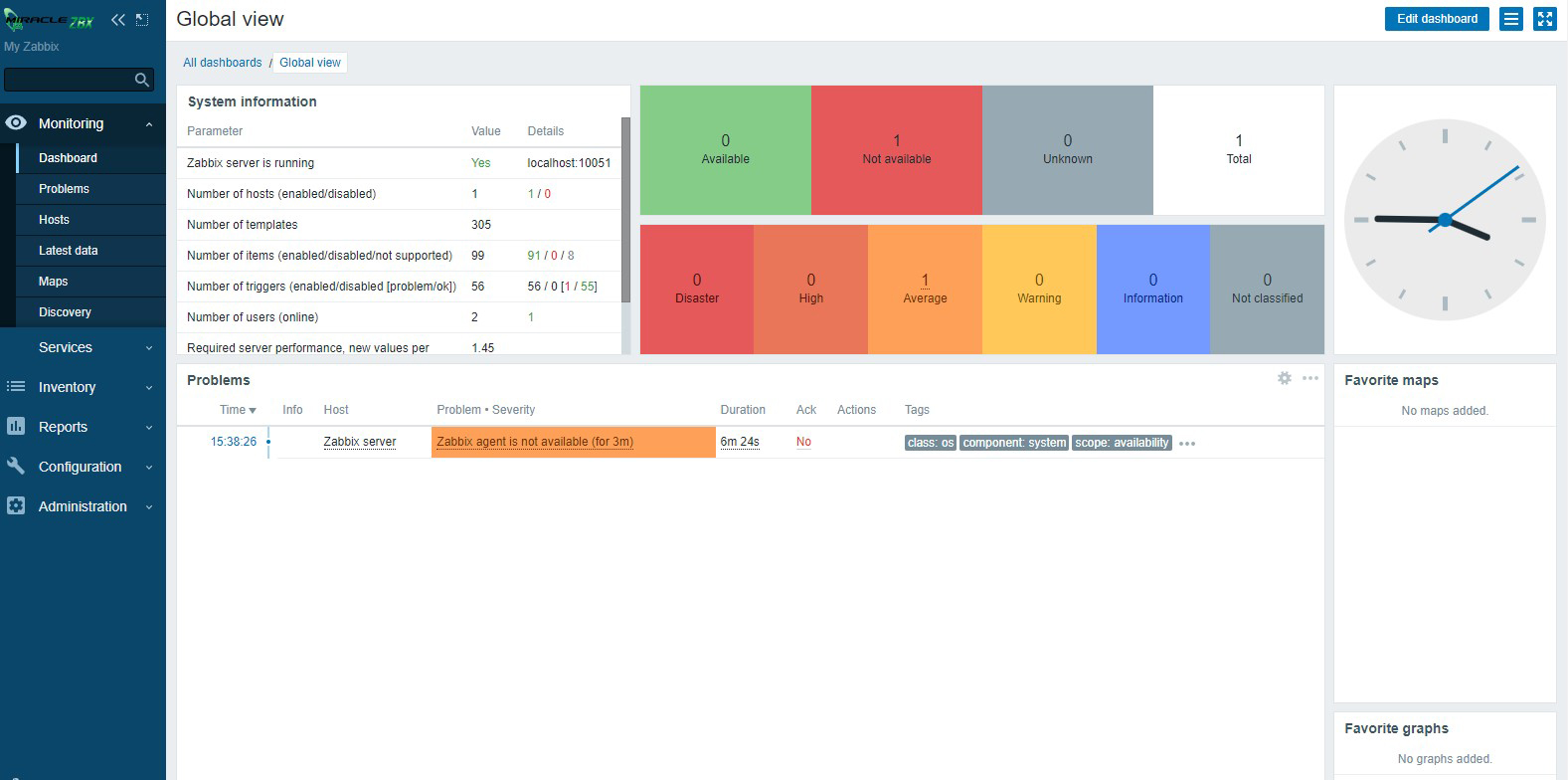
6. MIRACLE ZBXの各種設定
6.1 管理者パスワード変更, 管理者のメールアドレス設定
セキュリティ上、デフォルトの管理者パスワードを変更しておきます
また管理者のメールアドレスも設定しておきます
上記ダッシュボードが表示されれば、続いて
①左ペインで [Administration] - [Users] を選択して、右ペインで [Admin] をクリックします
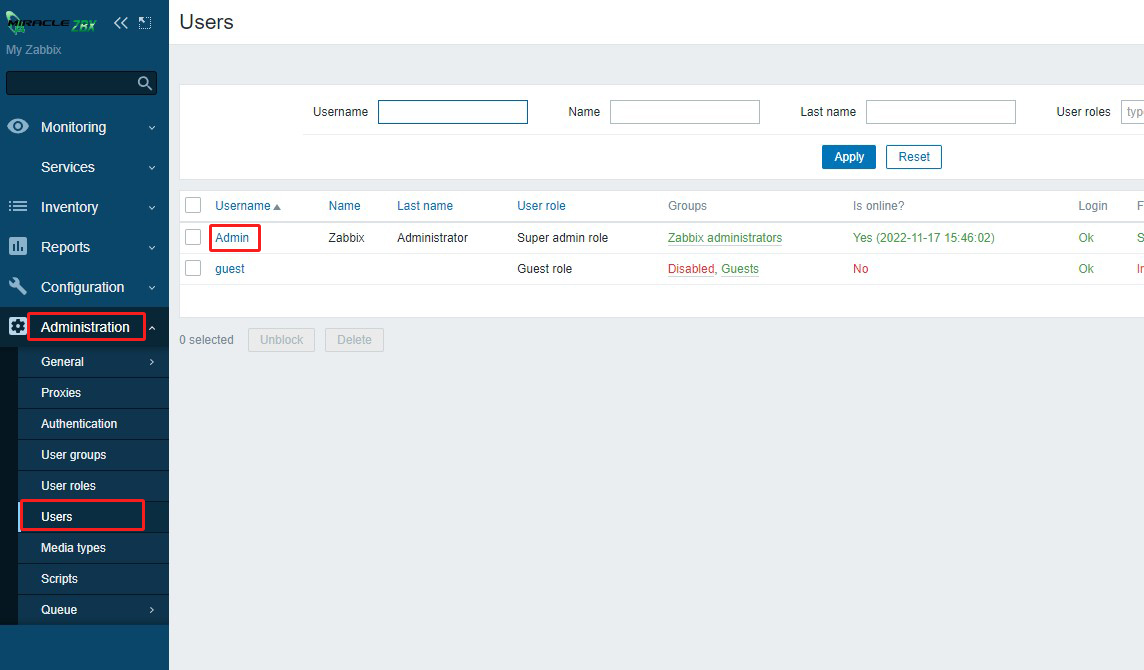
②[Change paddword] をクリック
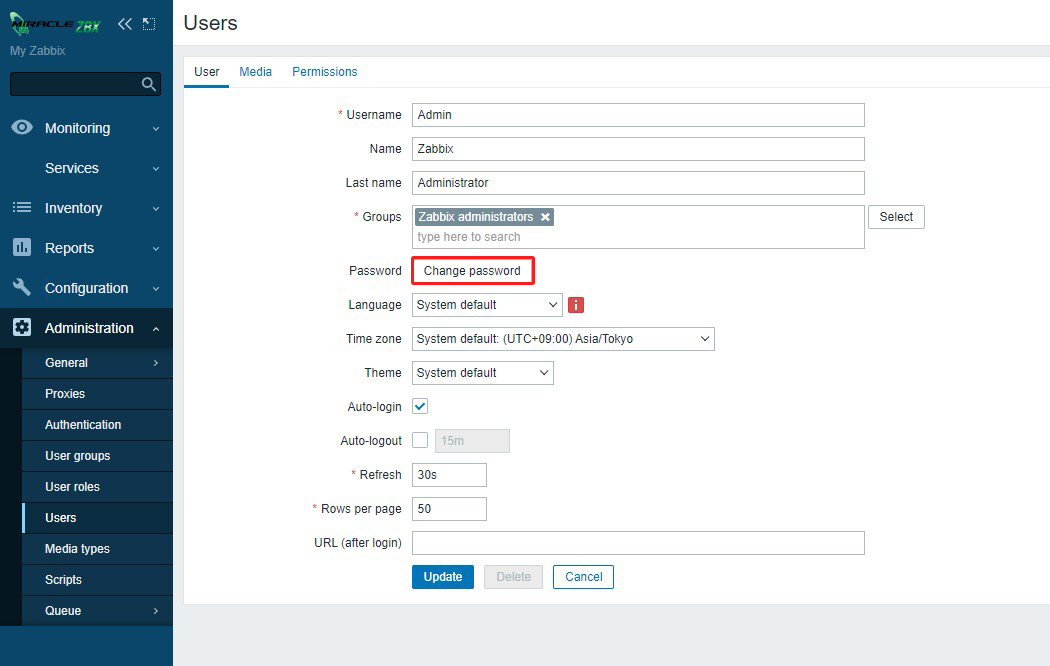
③変更したいパスワードを入力して [Update] をクリックする
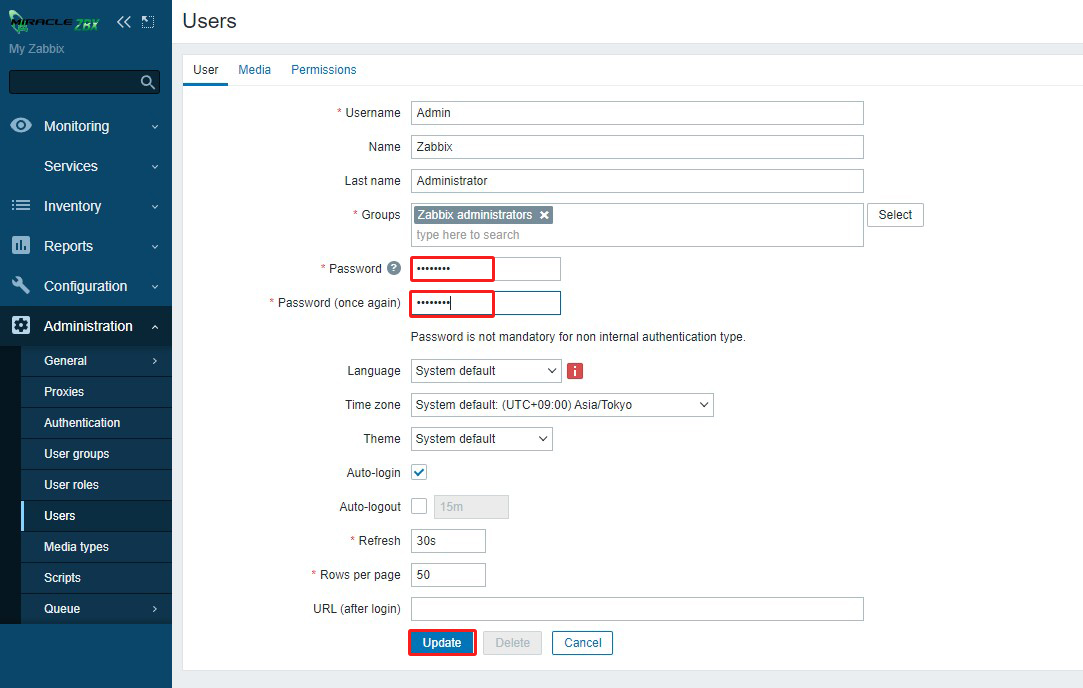
④再び [Users] の画面に戻ってきて [Media] タブに移動し、[Add] リンクをクリック
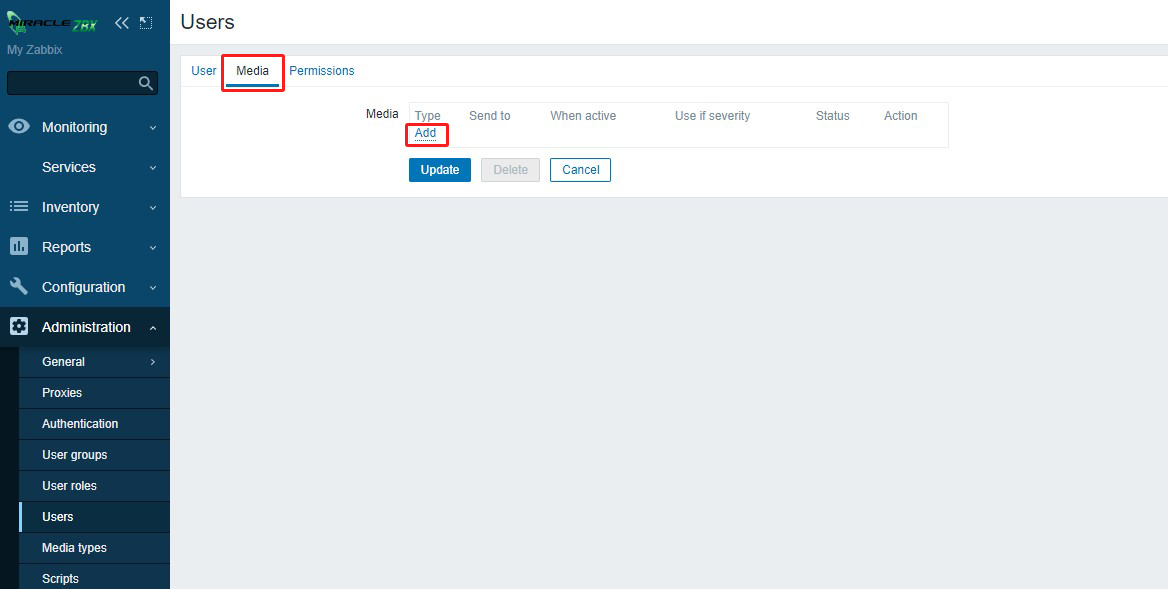
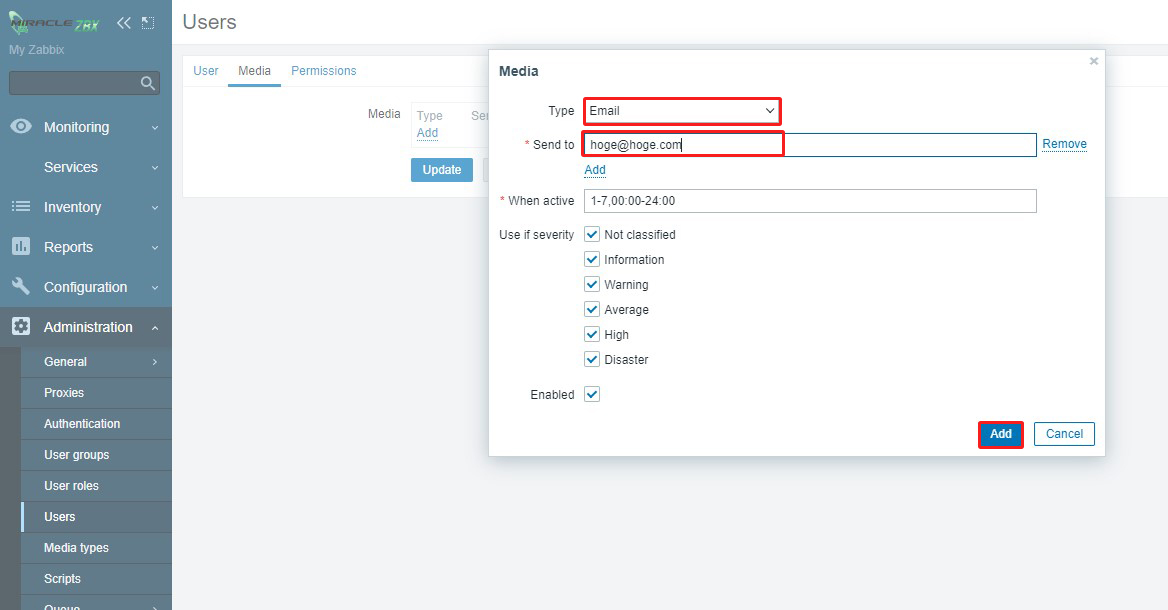
⑥[Update] ボタンをクリックして登録を完了
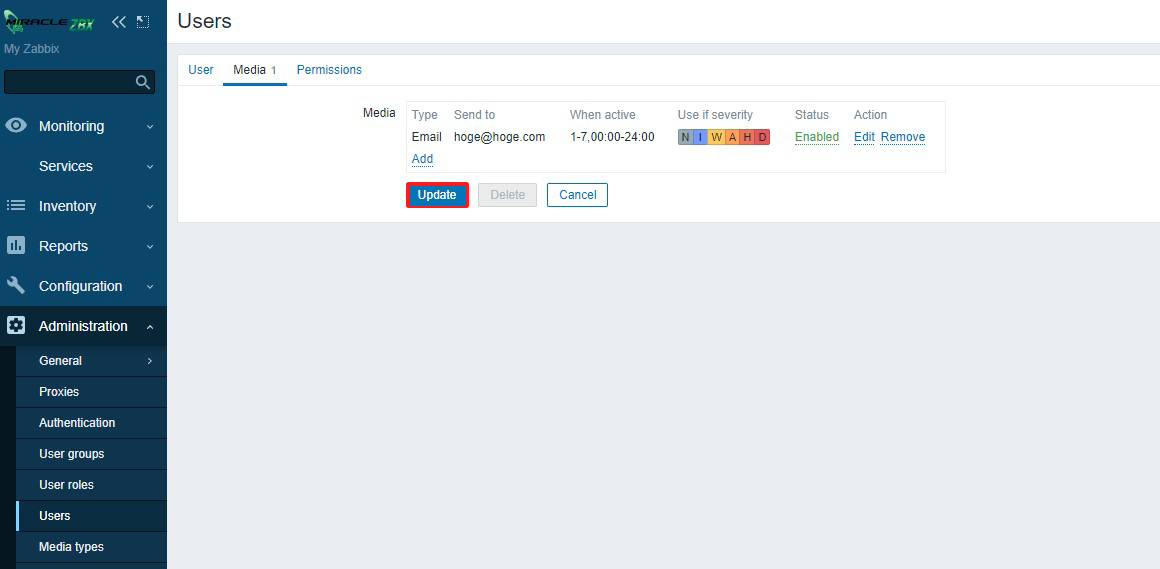
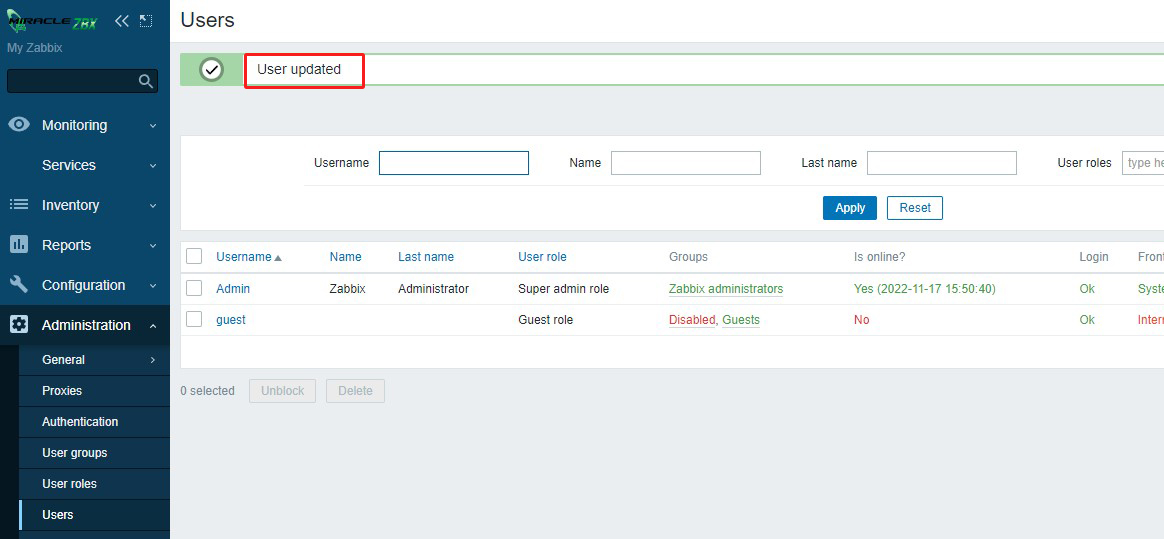
6.2 監視ホストの設定
①Zabbix の管理サイトにログインし、左ペインで [Configuration] - [Hosts] を選択します。 右ペインで Zabbix Agent インストール済みのローカルホストが表示された状態となっているので、 チェックを入れ [Enable] ボタンをクリックします。(現状ではzabbixサーバー自身が表示されていると思います)
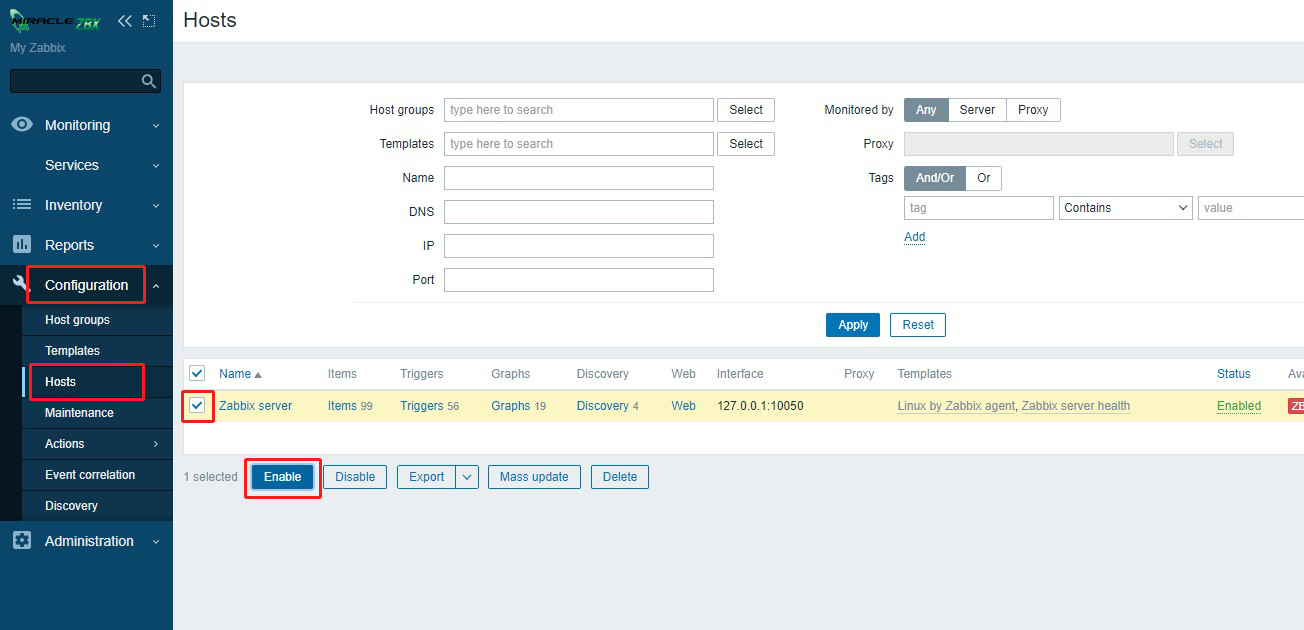
②Host nameはデフォルトでZabbix serverで登録されますが、 これは/etc/zabbix_agentd.confで設定した
[Hostname=***] と合わせる必要があります。 [Zabbix server] をクリックし、変更して[Update] ボタンをクリック。
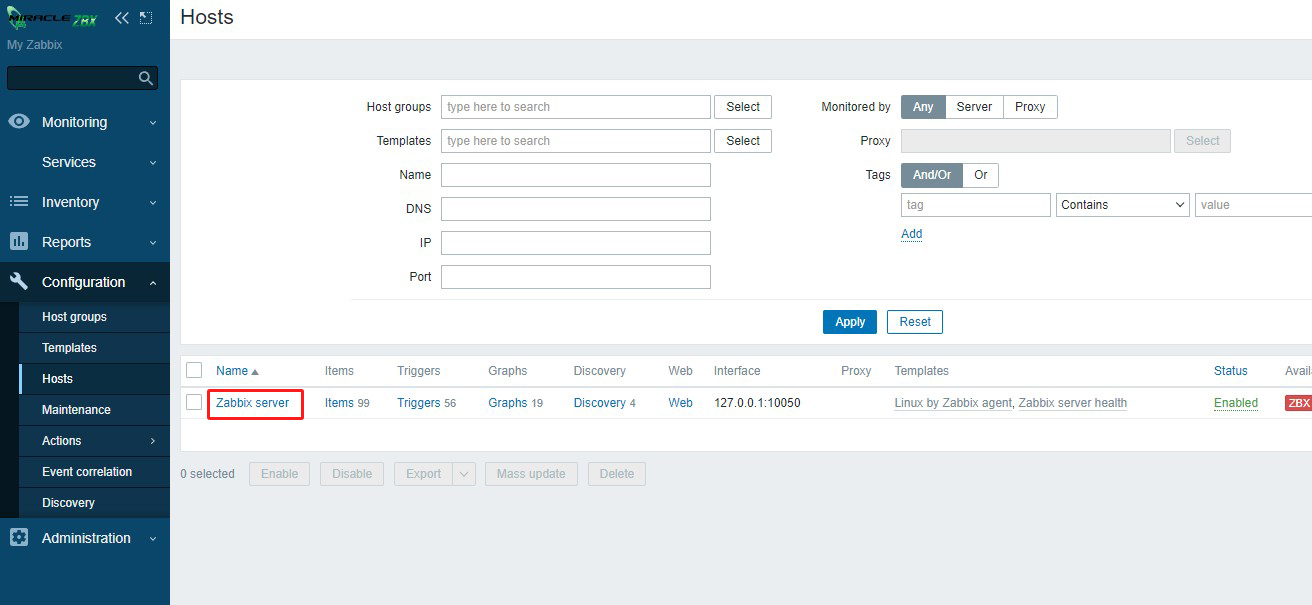
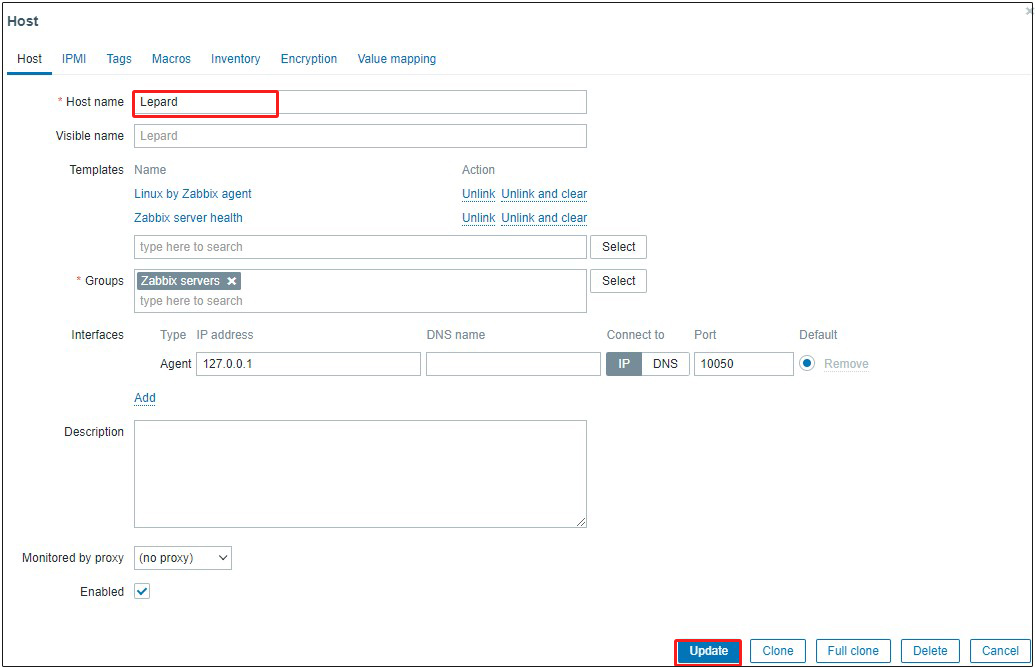
③しばらく時間が経つと各種データが収集され、以下のようにサーバーの状態が確認できるようになります。
左側 Monitoring > Hosts クリック
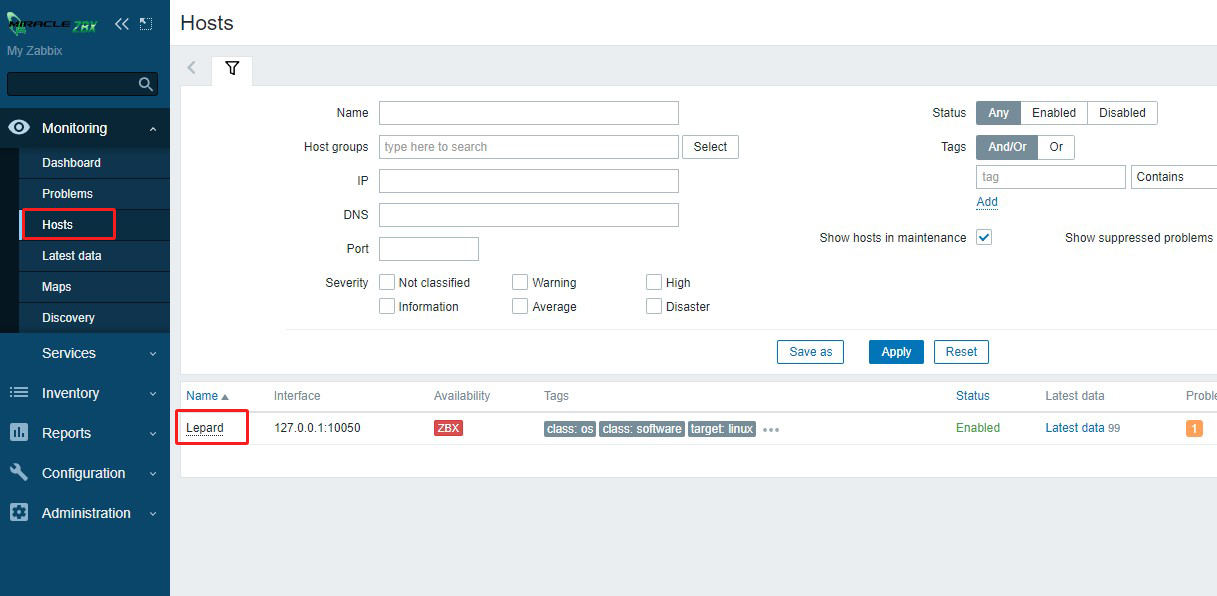
④Lepardをクリック [Grahs]を選択する
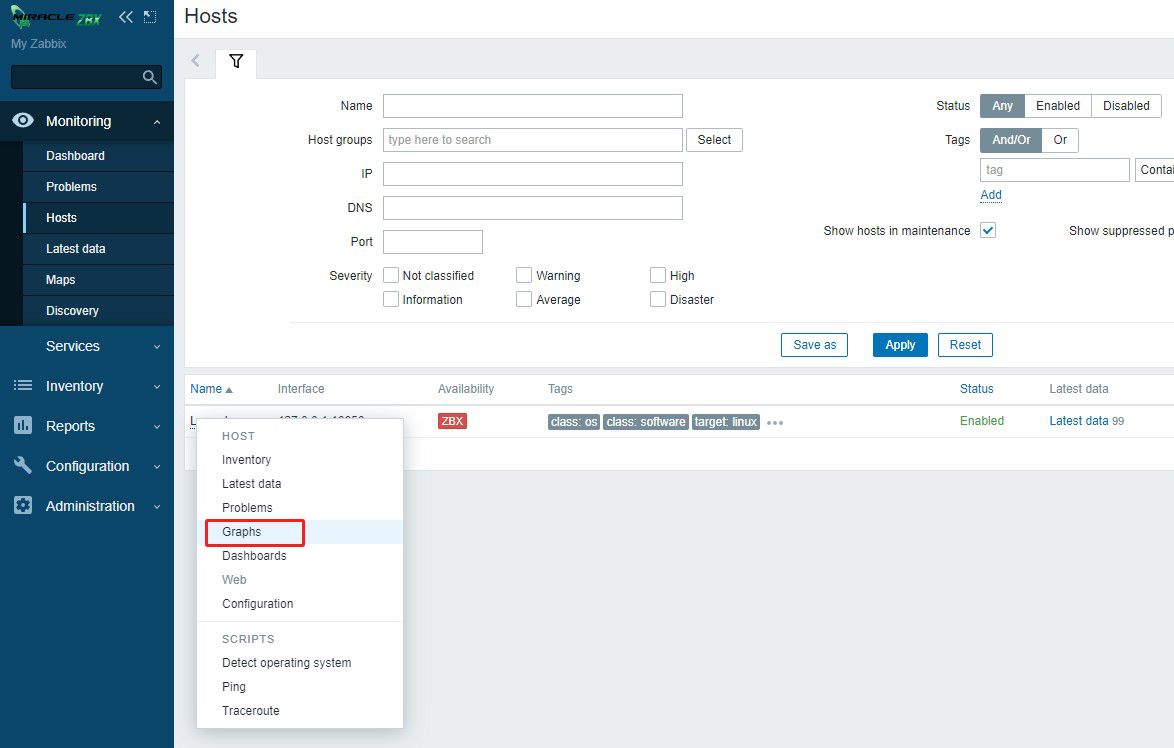
次のような監視状況画面になる
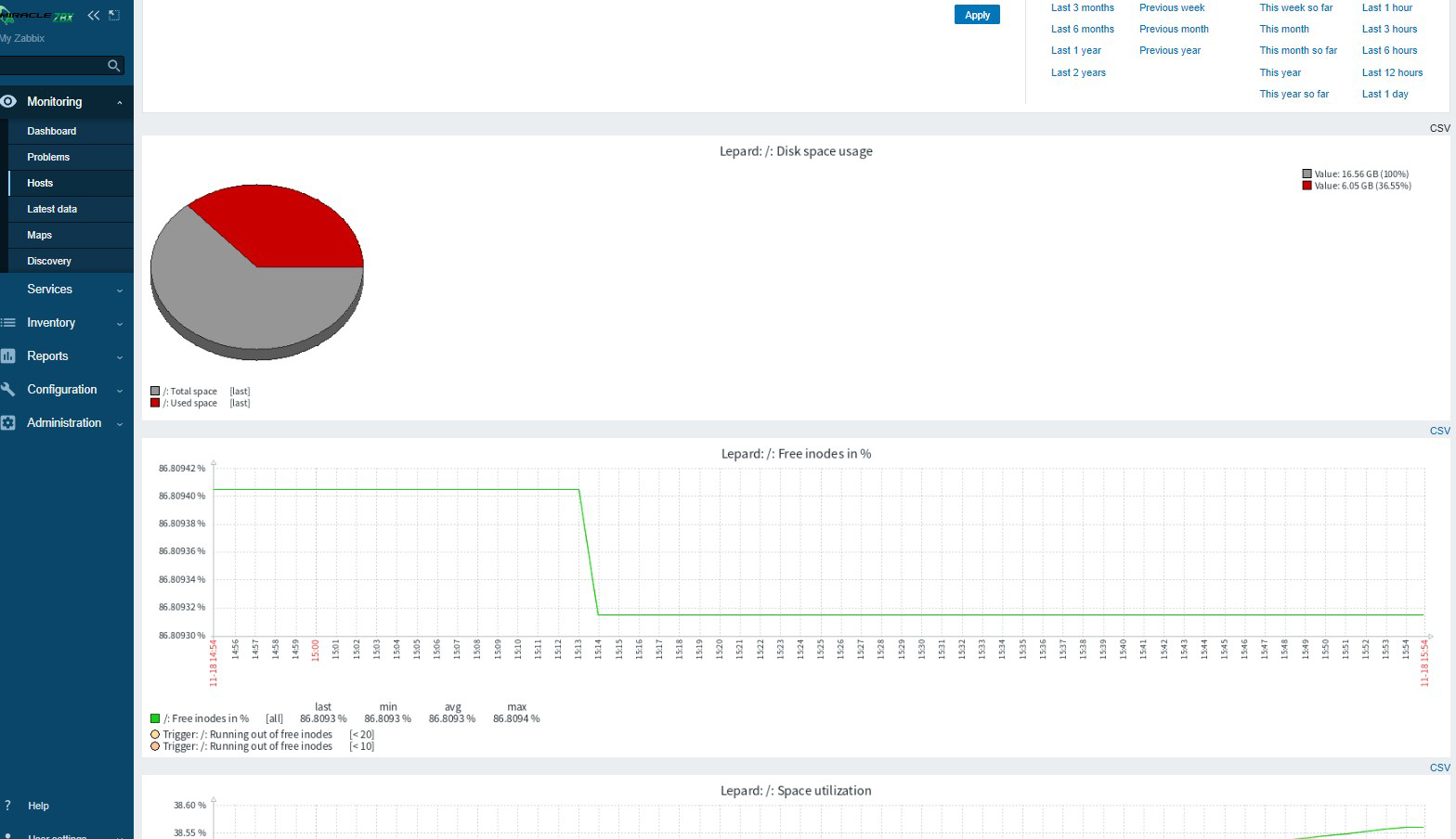
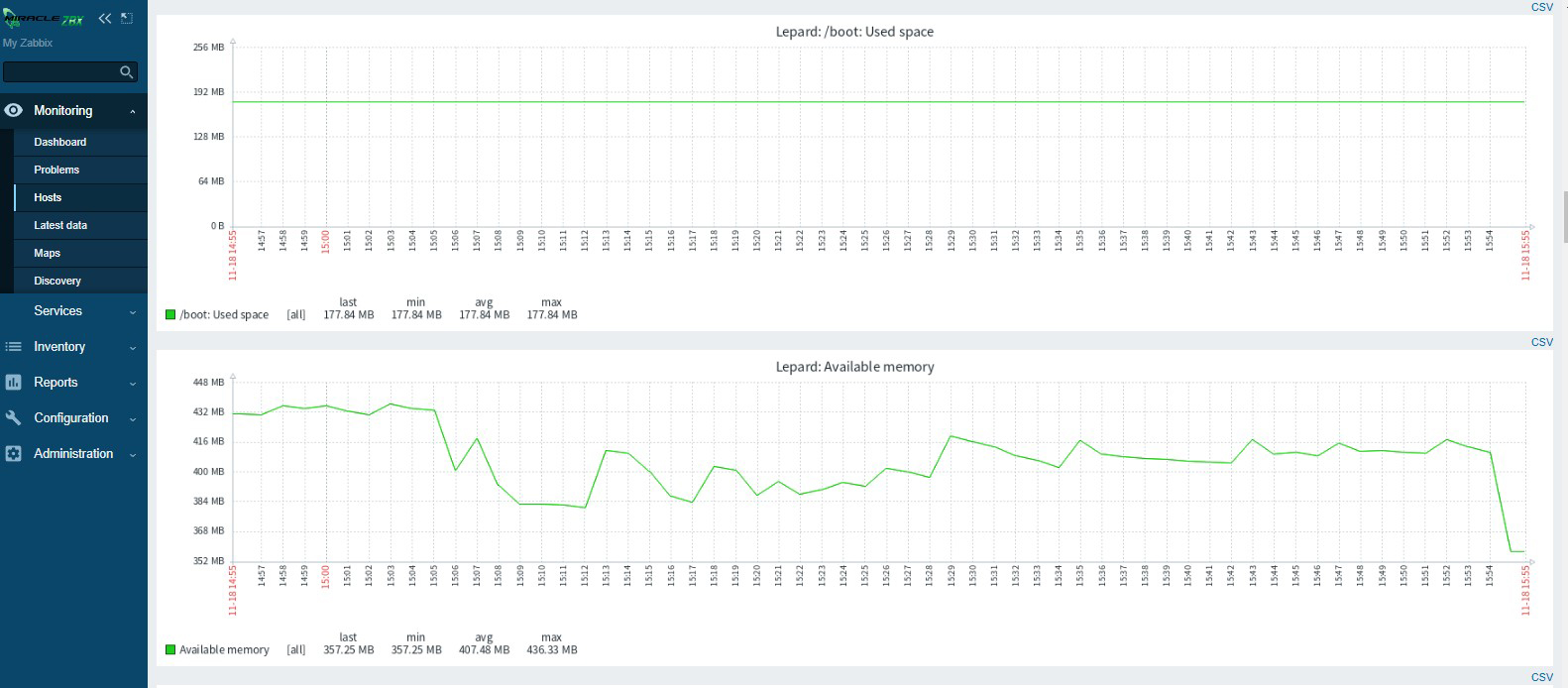
7. MIRACLE ZBX 6: 監視対象ホストを追加
監視対象ホストを追加します。今回は下記のサーバーを対象に追加します。
サーバーOS : Miracle Linux 8.4
サーバーIPアドレス : 192.168.11.100
ホスト名 : Lion
7.1 監視対象サーバーの設定
監視対象サーバーにも上記と同様にMIRACLE ZBXエージェント2をインストールし、ファイアフォールでポートの許可を行う必要があります。
MIRACLE ZBX 6.0用のdnfリポジトリを登録します。
|
1 |
# dnf install https://ftp.miraclelinux.com/zbx/6.0/miracle-zbx-release-6.0-1.noarch.rpm |
ファイアウォールの設定
MIRACLE ZBXエージェント2 : 10050/tcp ポートの許可
|
1 2 |
# firewall-cmd --permanent --add-port=10050/tcp # firewall-cmd --reload |
MIRACLE ZBXエージェント2をインストール
|
1 |
# dnf install miracle-zbx-agent2 |
設定ファイル/etc/zabbix/zabbix_agent2.confを編集
|
1 2 3 4 5 6 7 |
# vi /etc/zabbix/zabbix_agent2.conf 84行目 Server= 192.168.11.83 [MIRACLE ZBXサーバのIPアドレス] 137行目 ServerActive=192.168.11.83 [MIRACLE ZBXサーバのIPアドレス] 148行目 Hostname= Lion [MIRACLE ZBX Webフロントエンドのホストに登録するホスト名] |
サービスzabbix-agent2を起動します。
|
1 |
# systemctl enable --now zabbix-agent2 |
7.2 MIRACLE ZBXの設定
MIRACLE ZBX の管理サイトにログインし、左ペインで [Configuration] - [Hosts] を選択し、右ペイン上部の [Create Host] ボタンをクリック
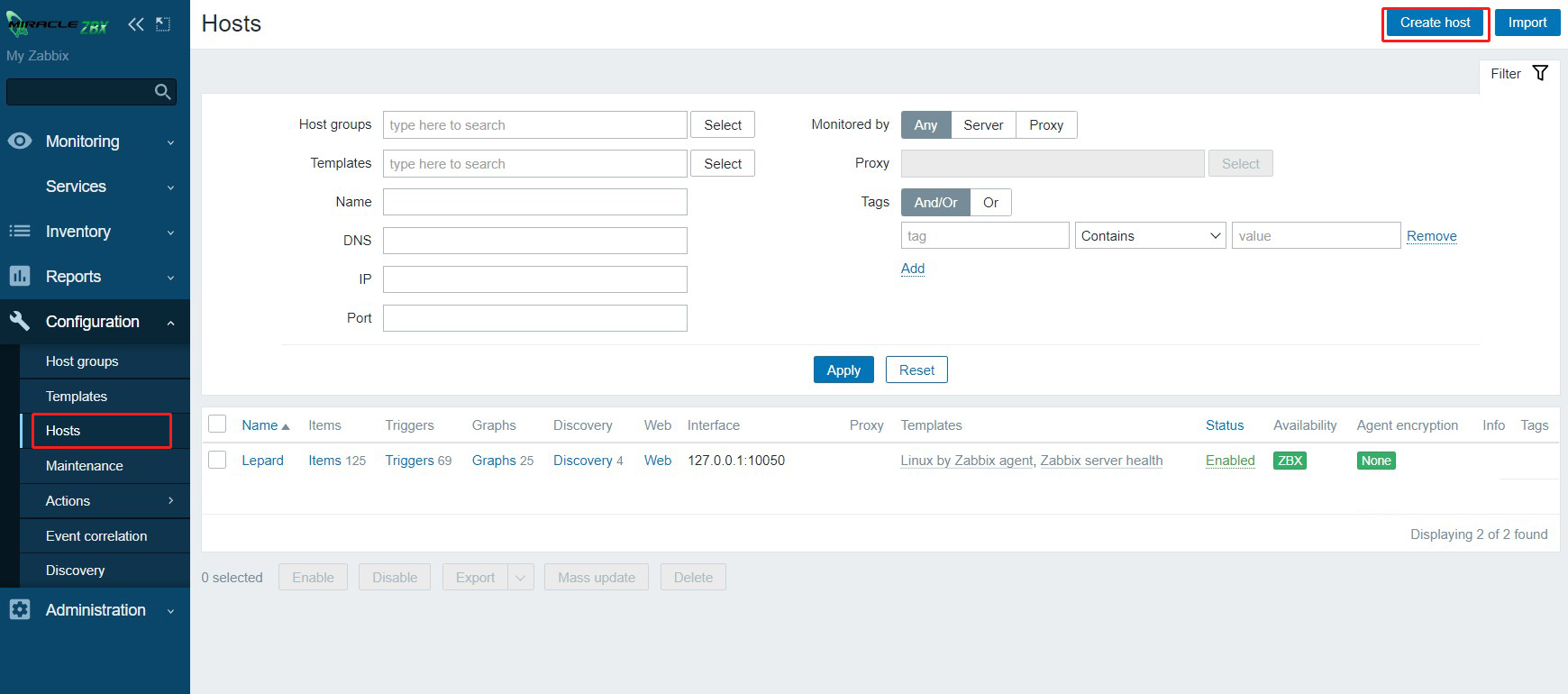
[Visible name] には管理サイト上で表示させたい任意の名前
を入力し、[Interfaces] の下の [Add] をクリック「Agent」を選択
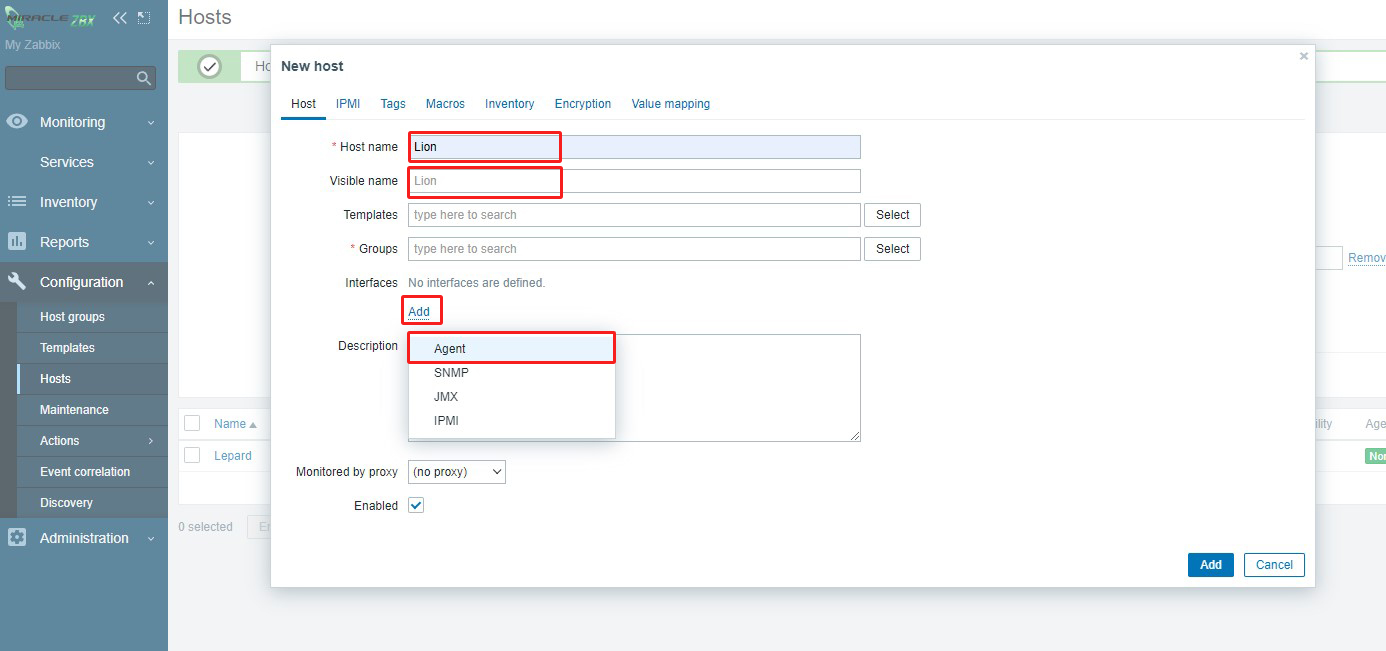
[DNS name] : DNSサーバーのIPアドレス
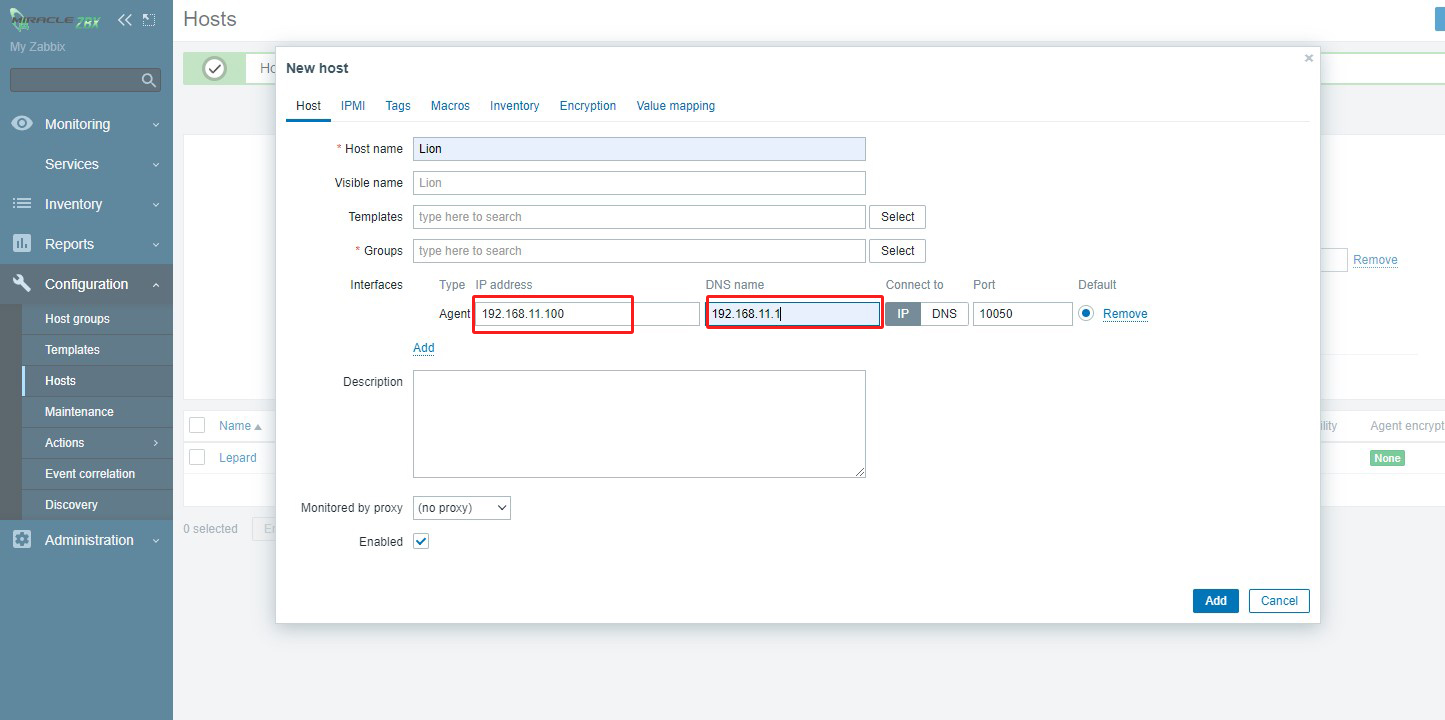
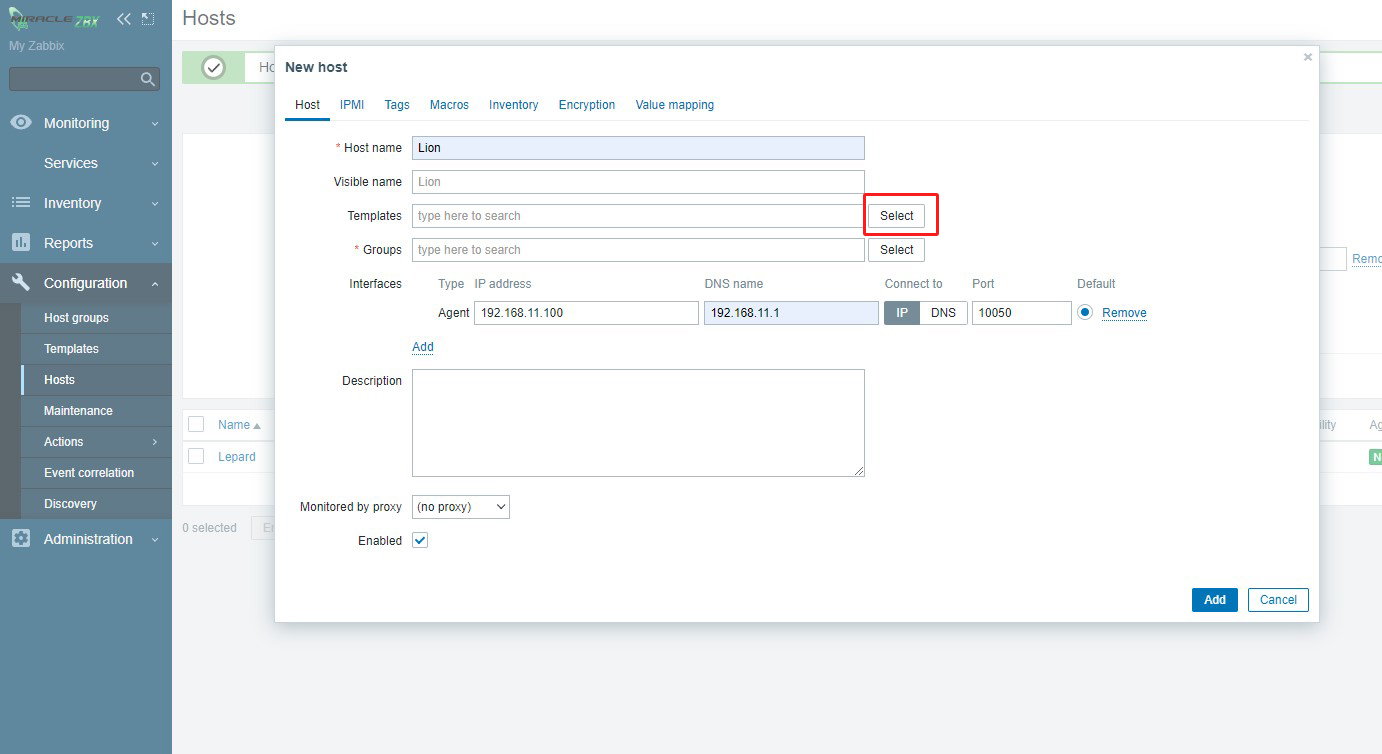
下図[Select]ボタンをクリック
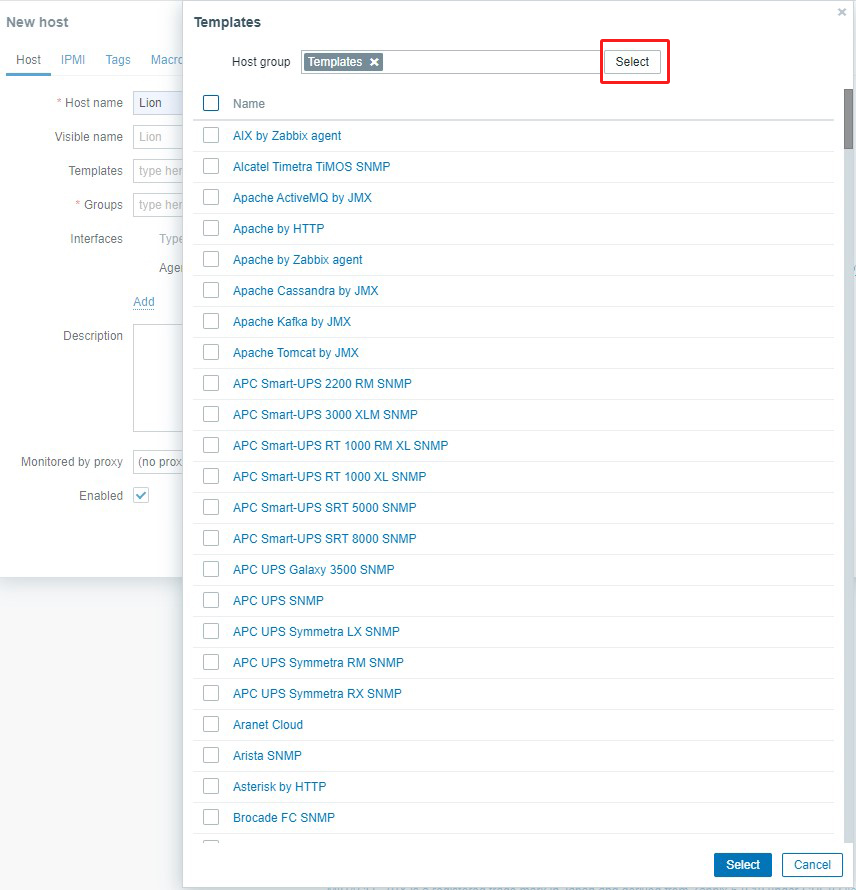
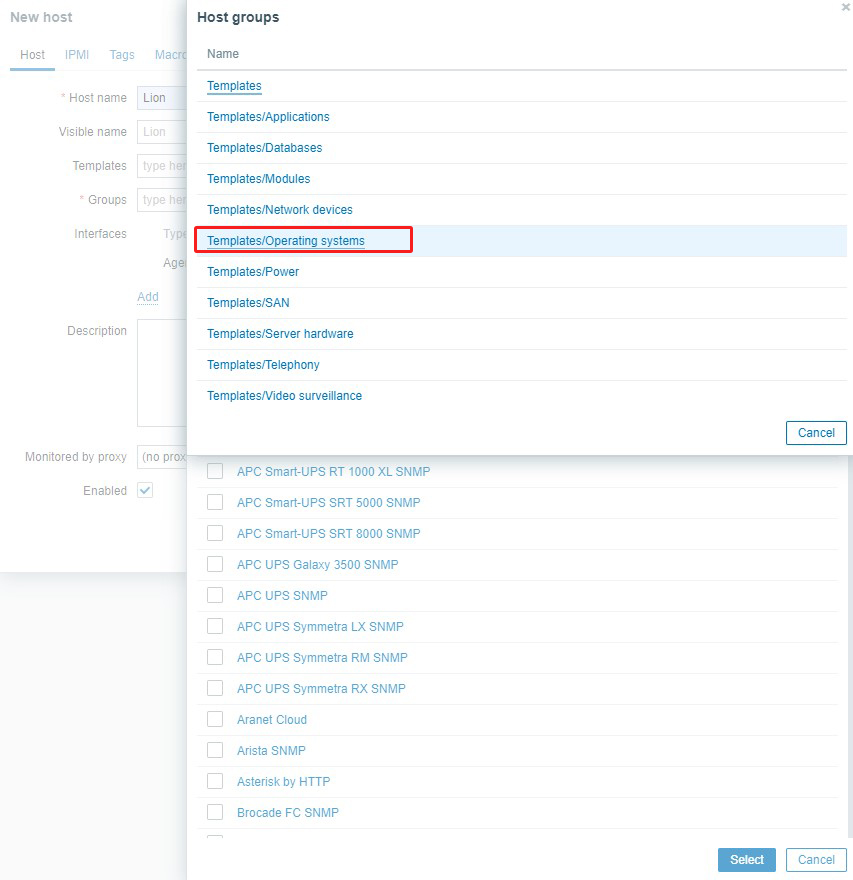
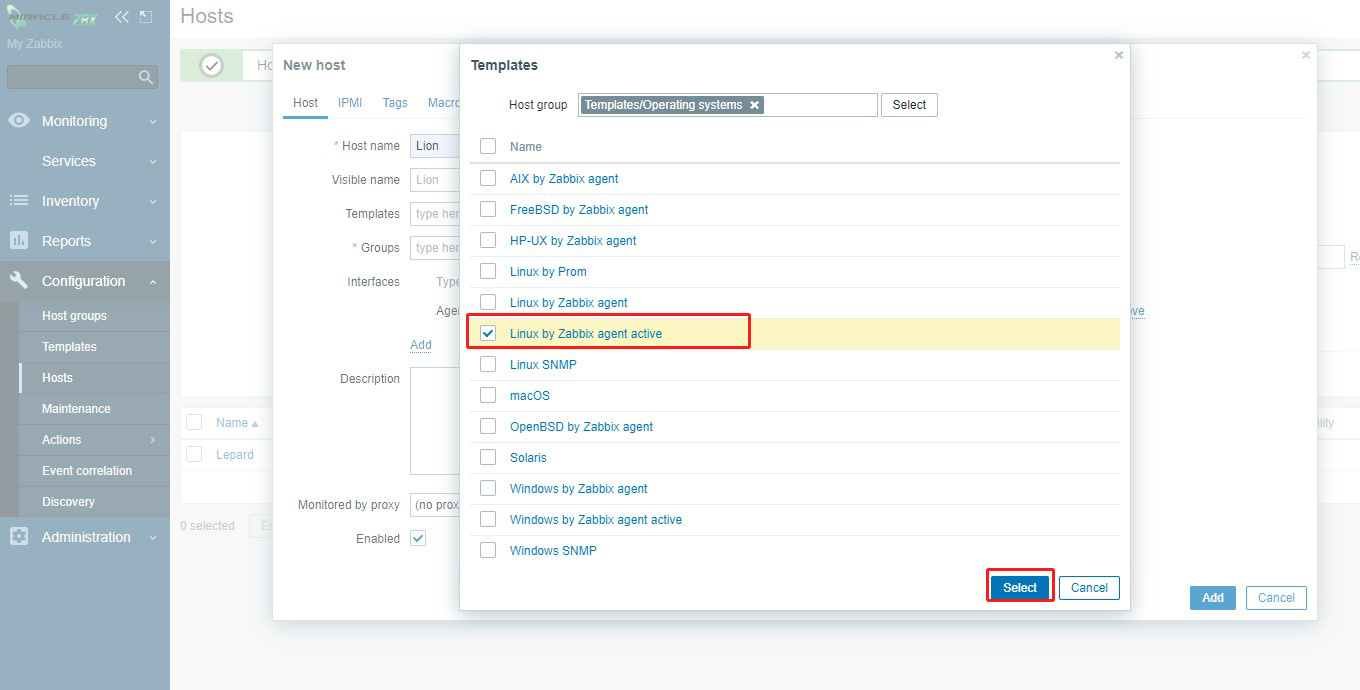
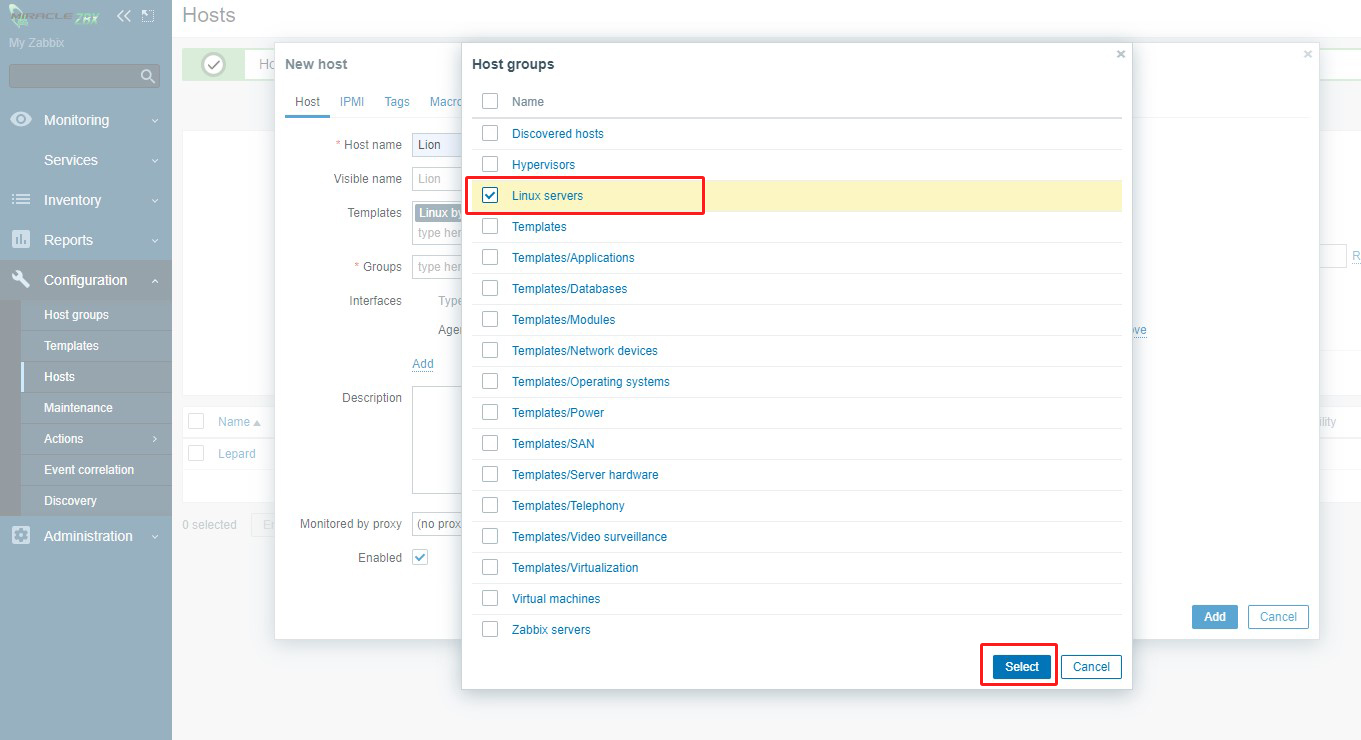
必要な設定項目を入力したら [Add] ボタンをクリック
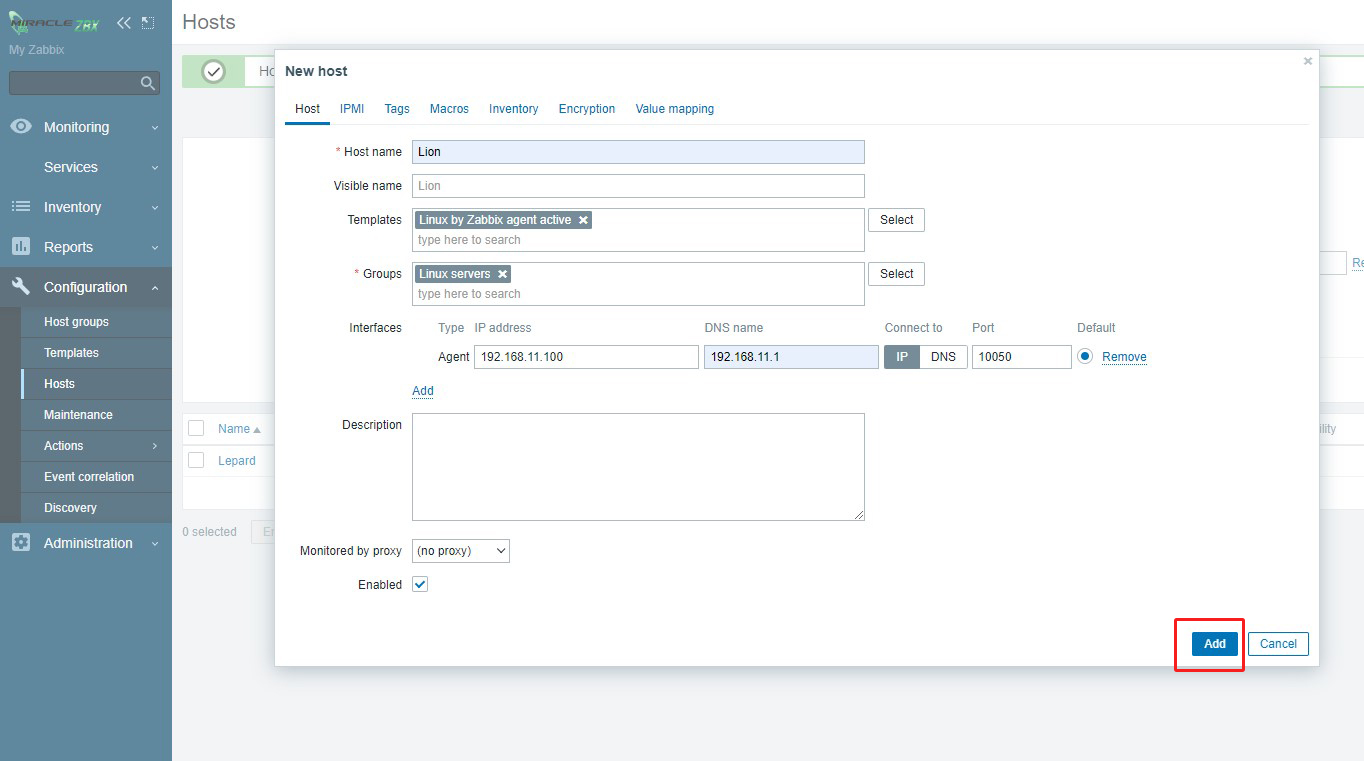
監視対象ホストが追加されています
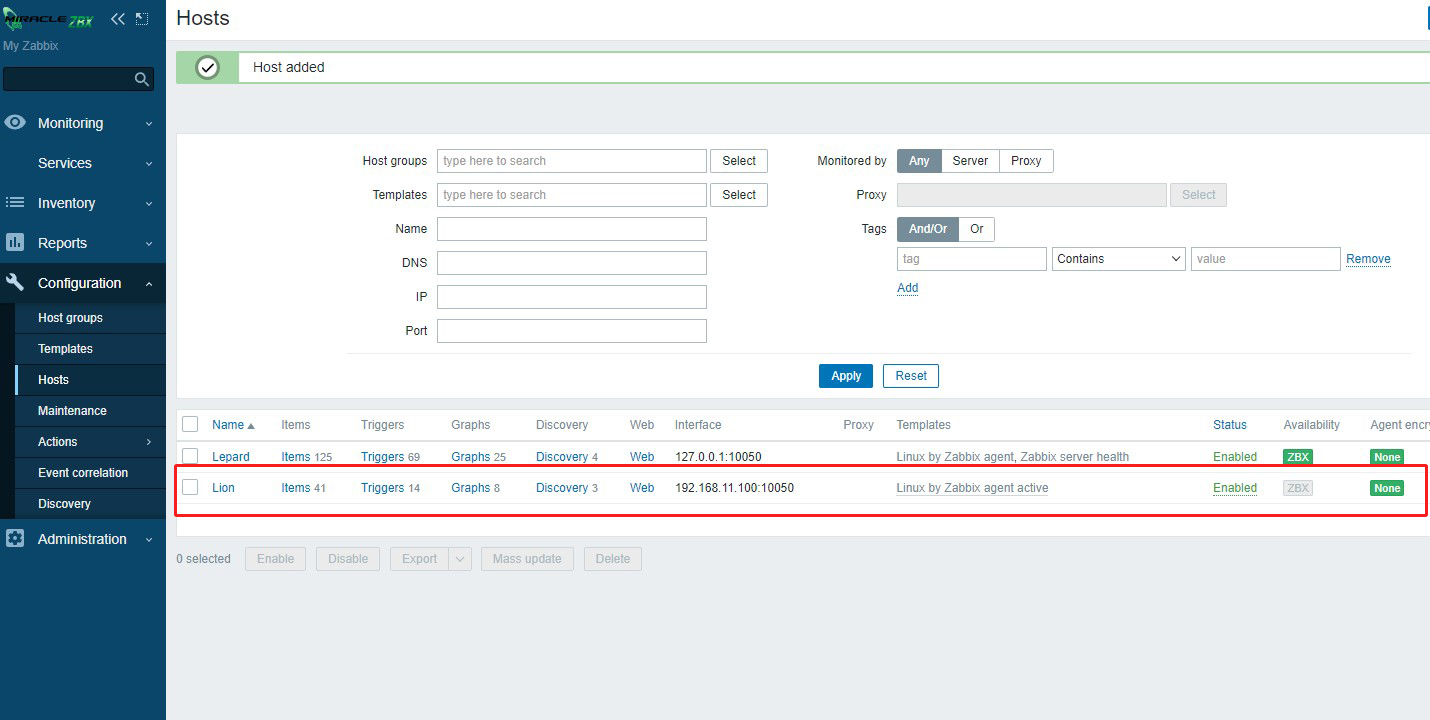
しばらくすると、追加した対象ホストのデータが表示されます